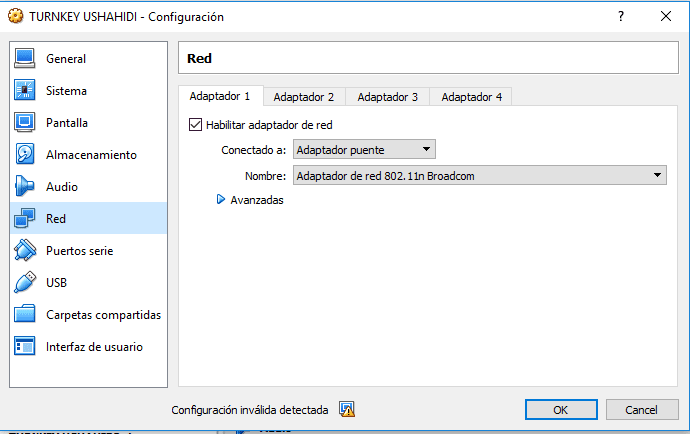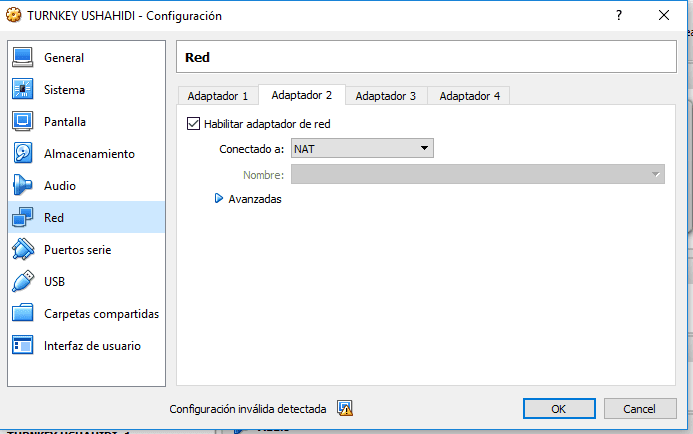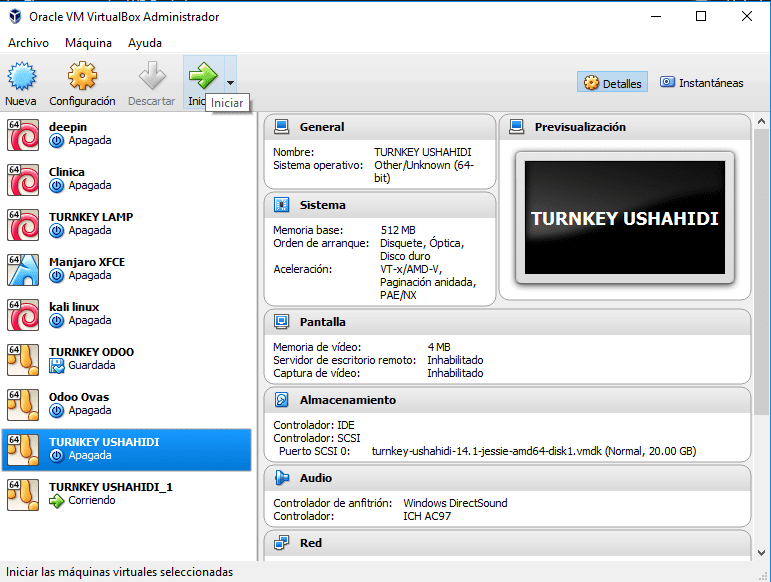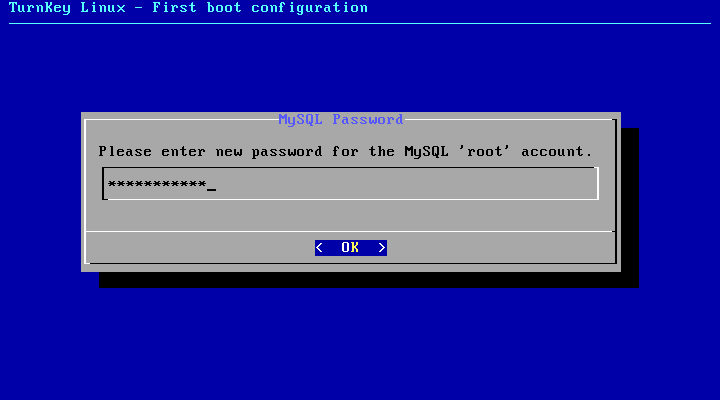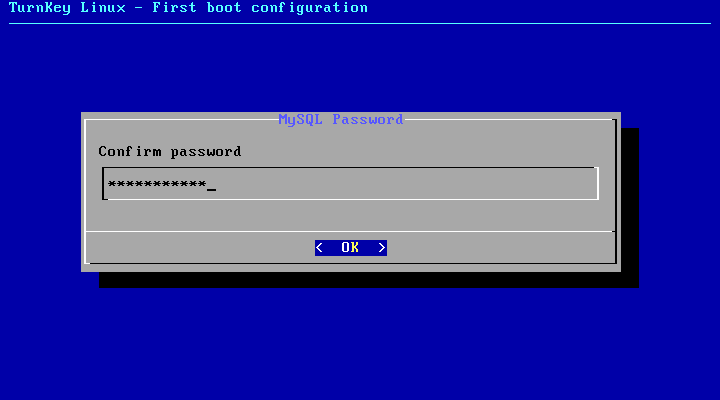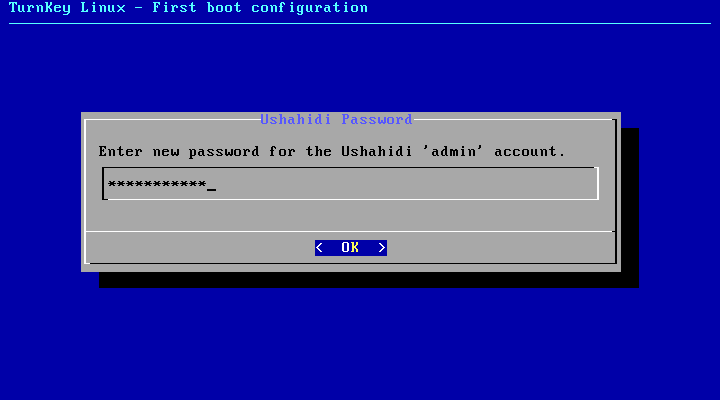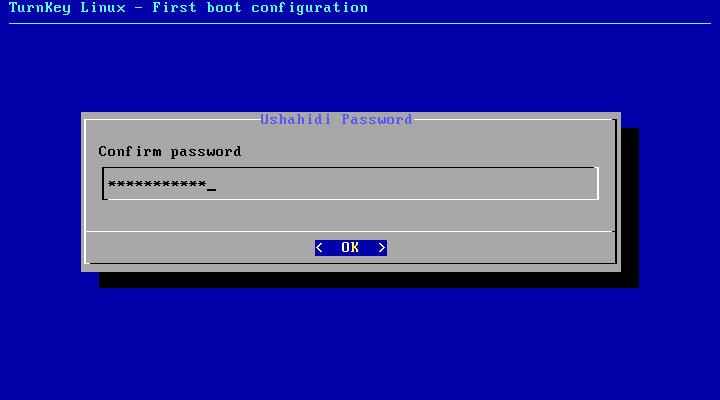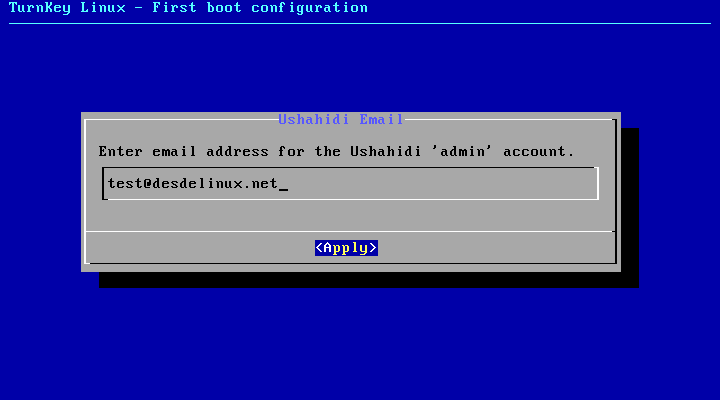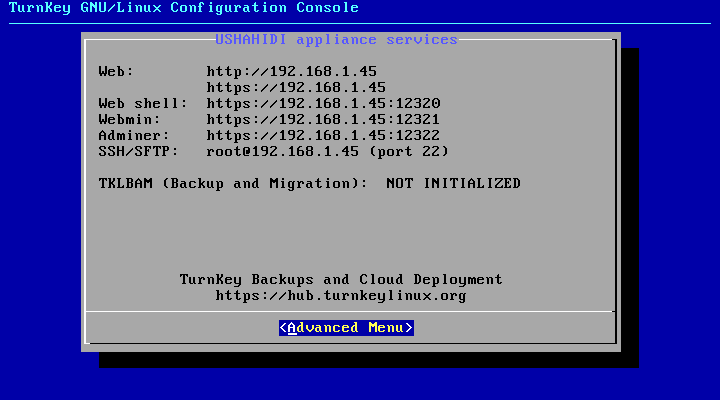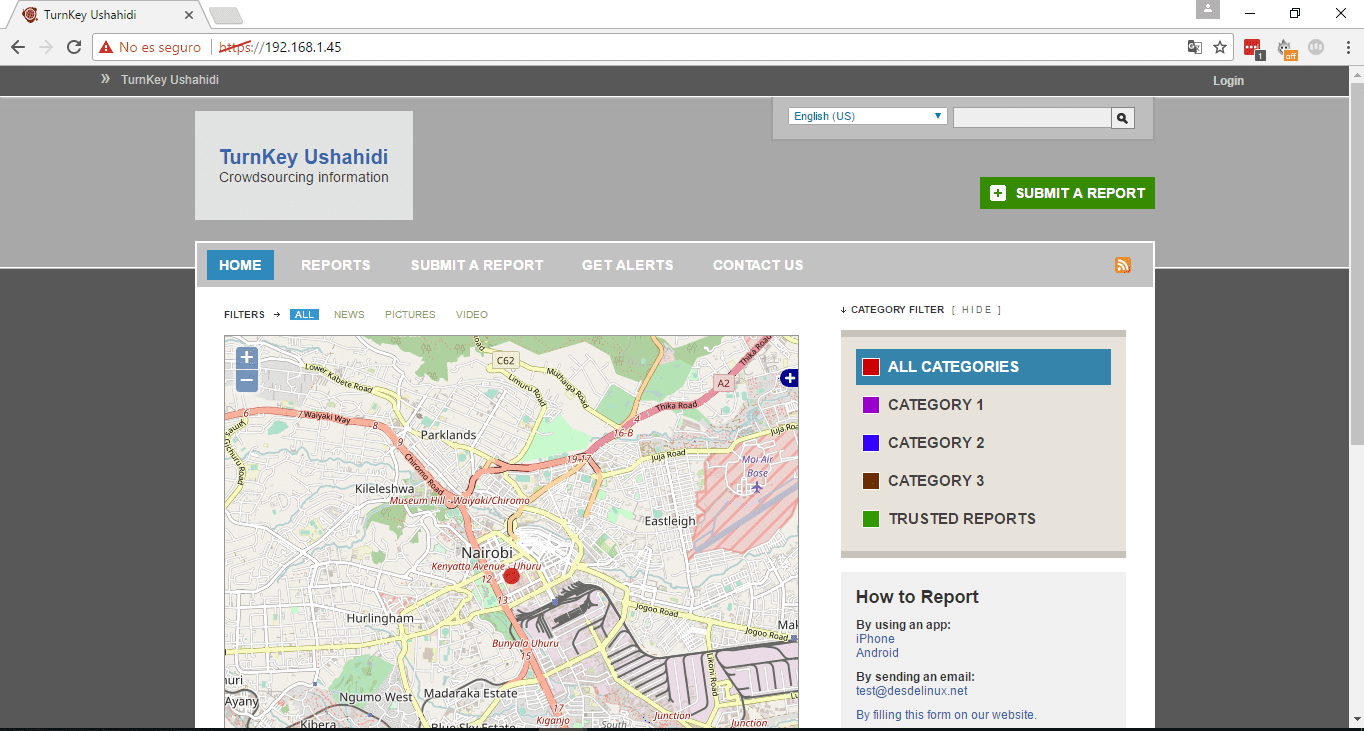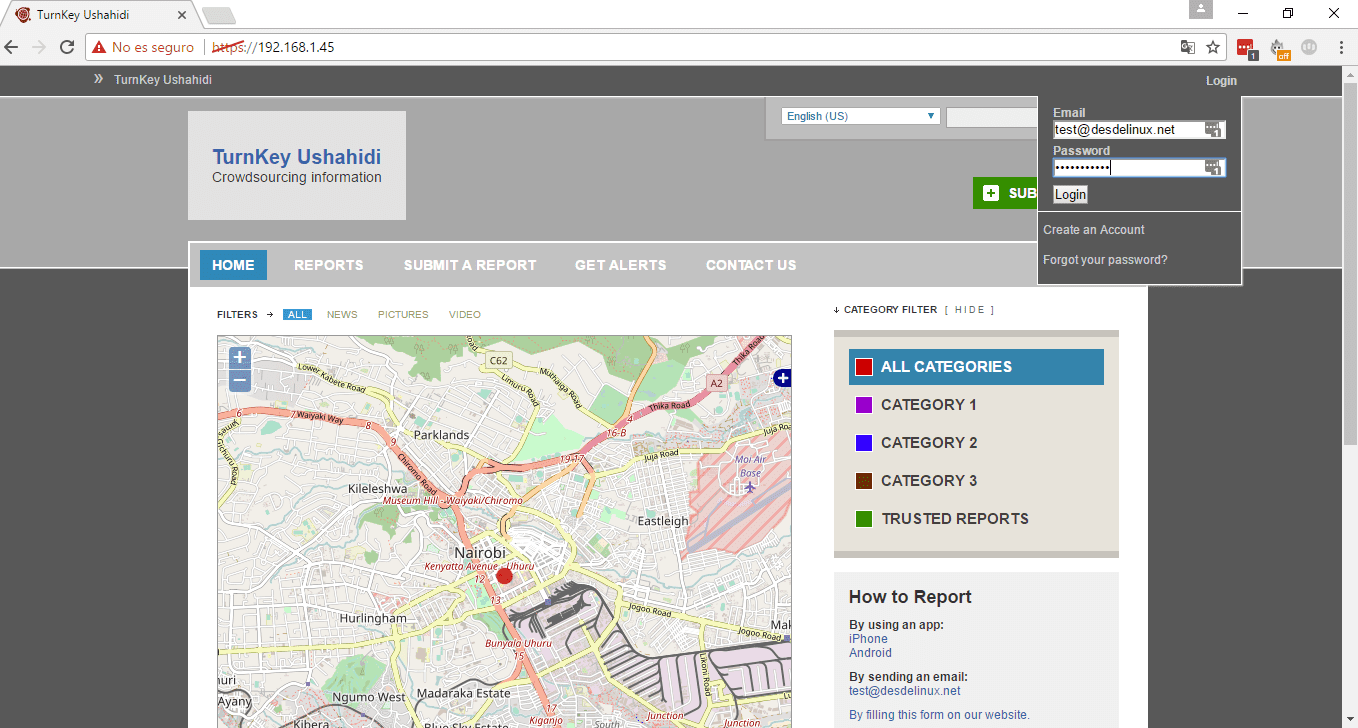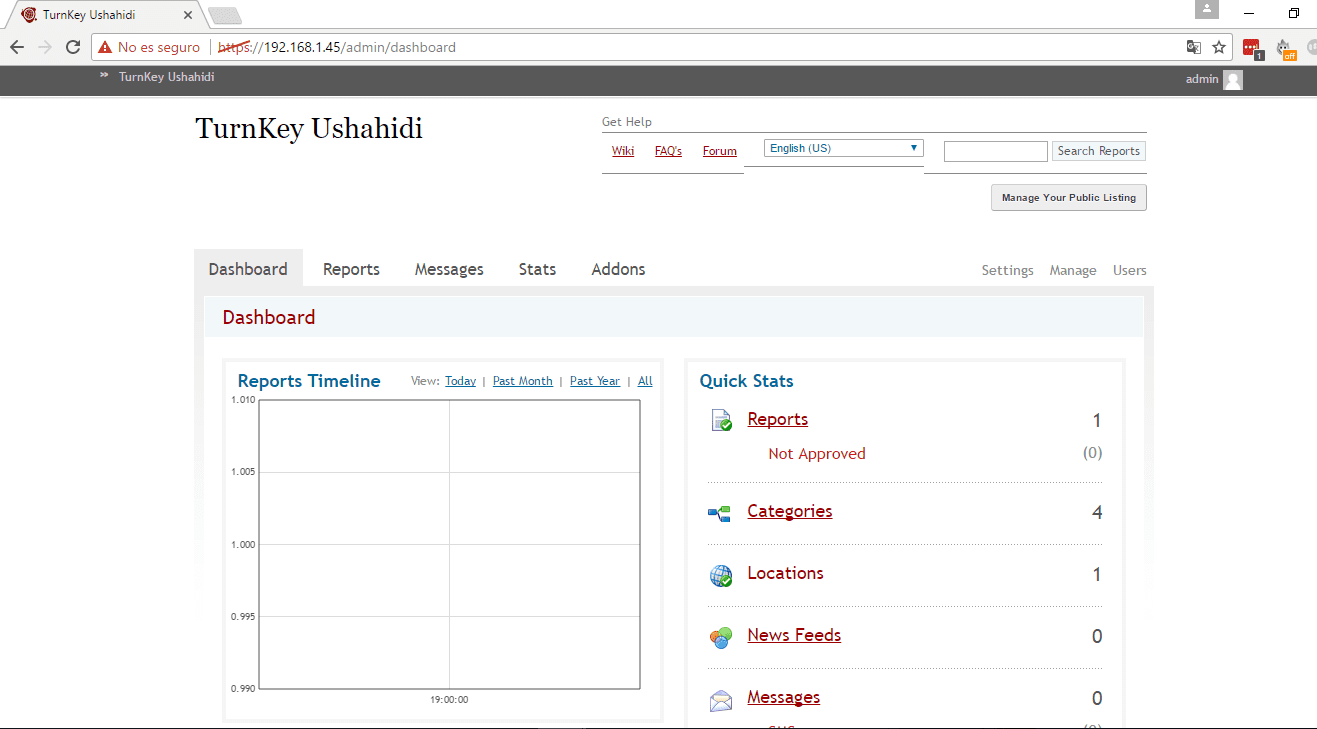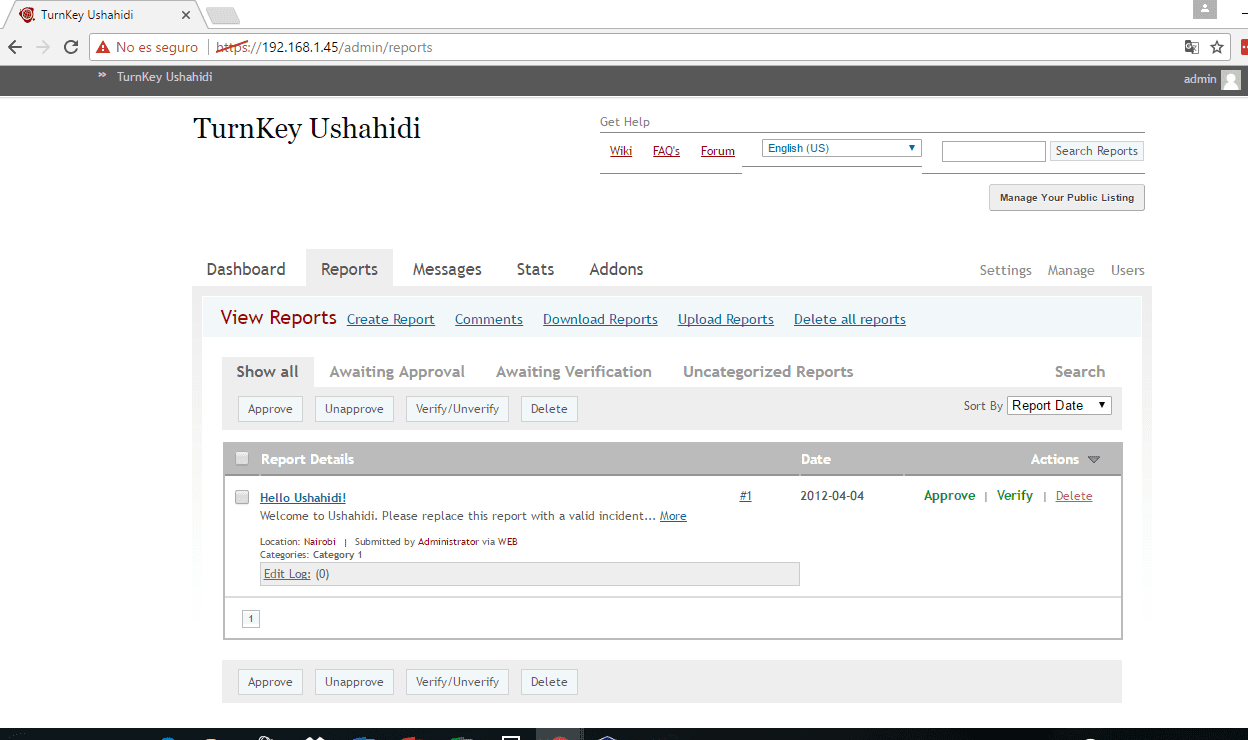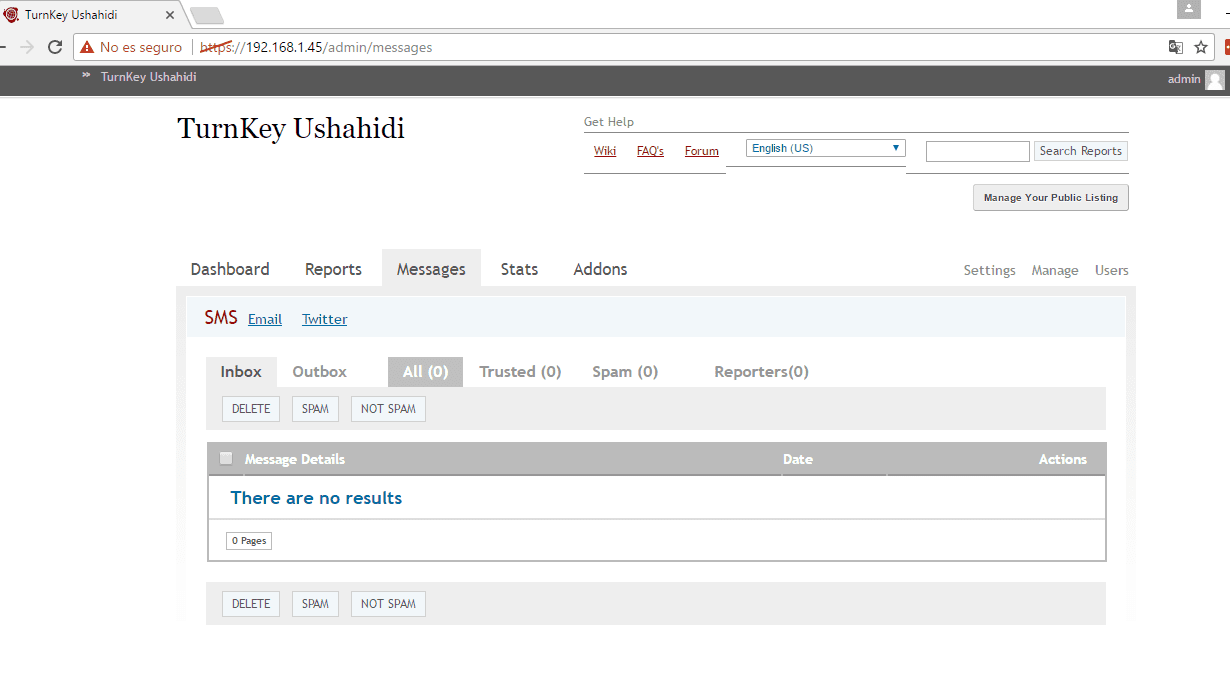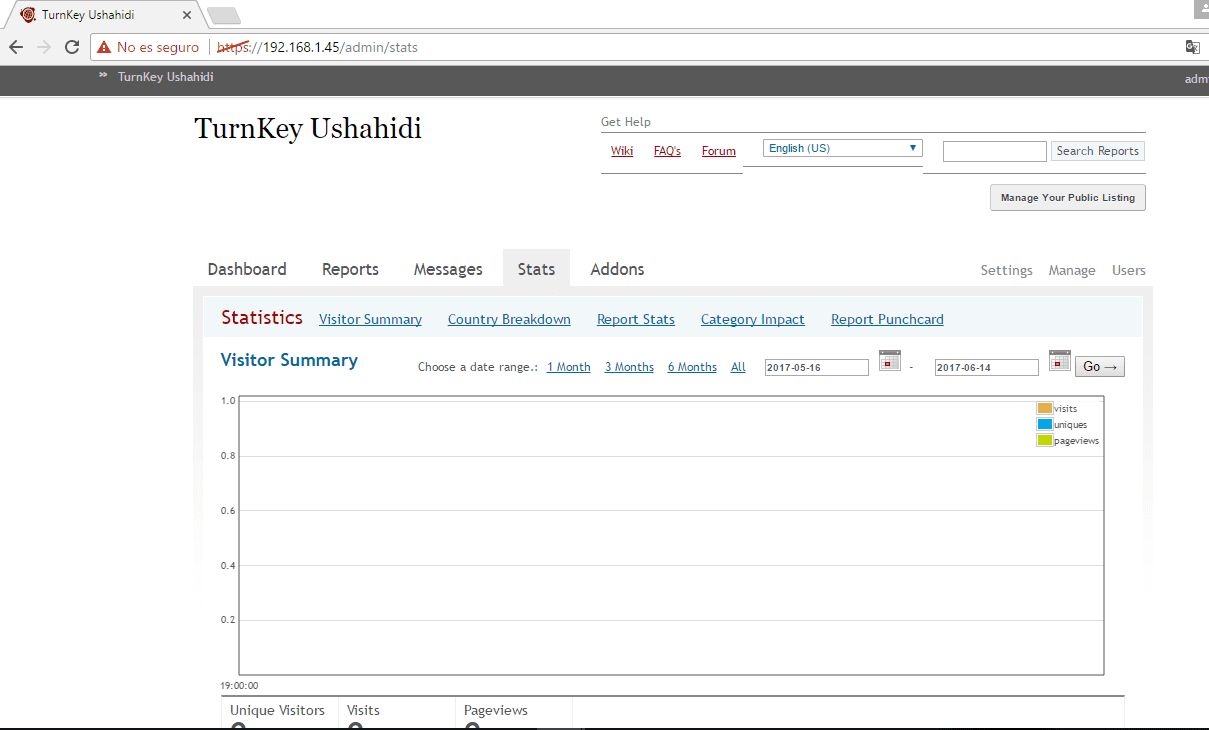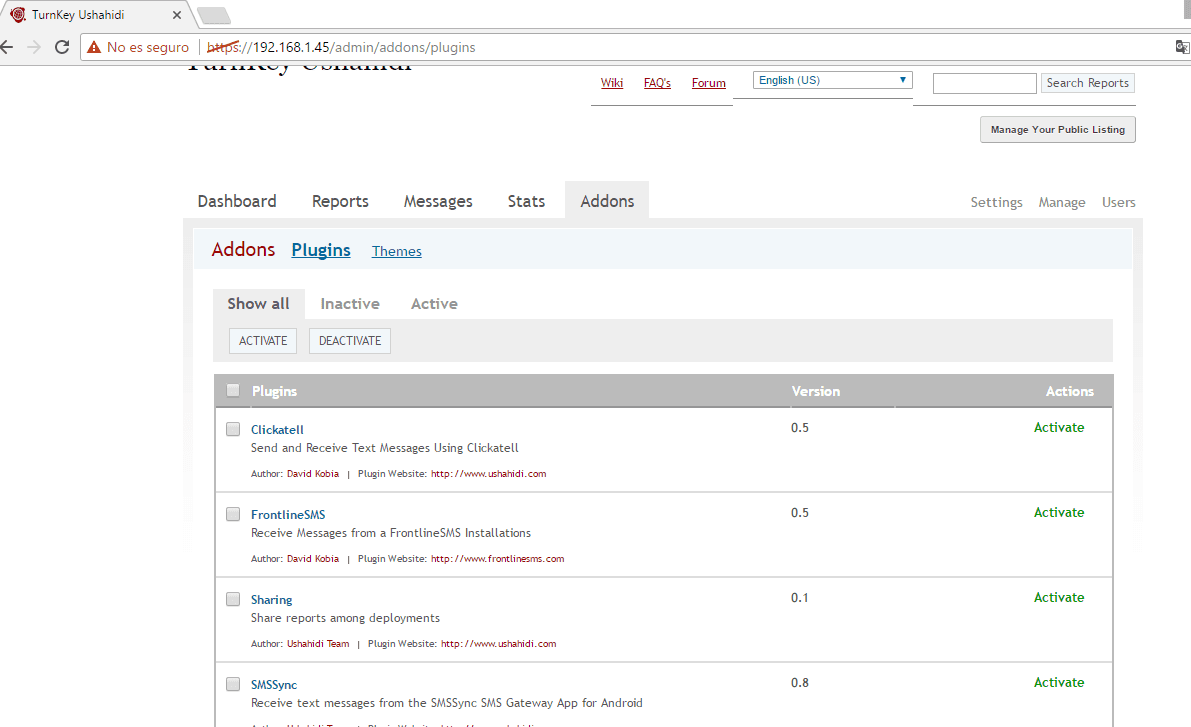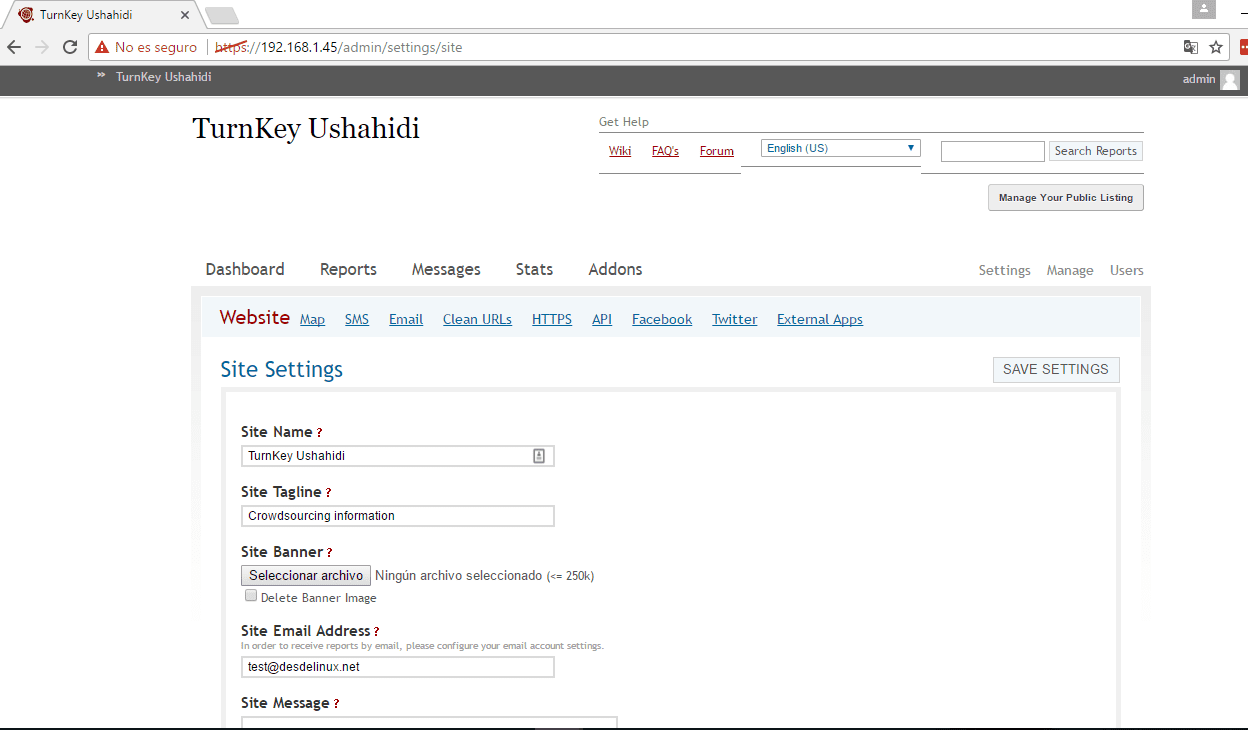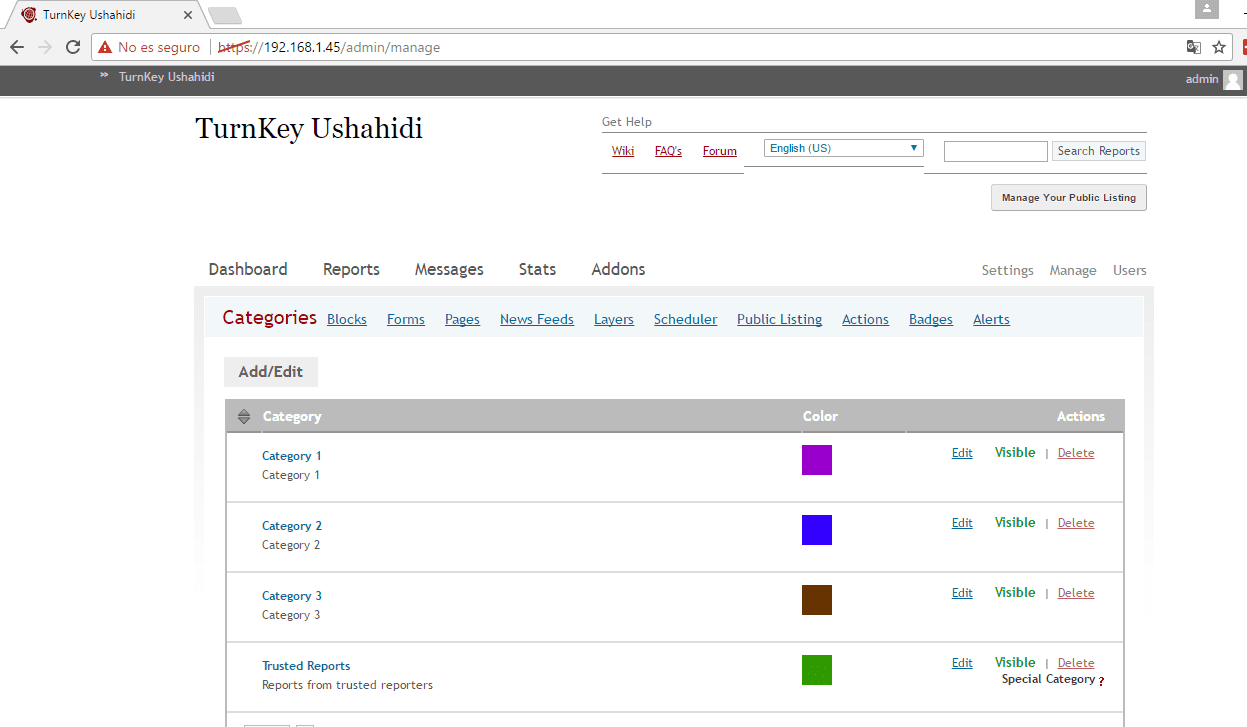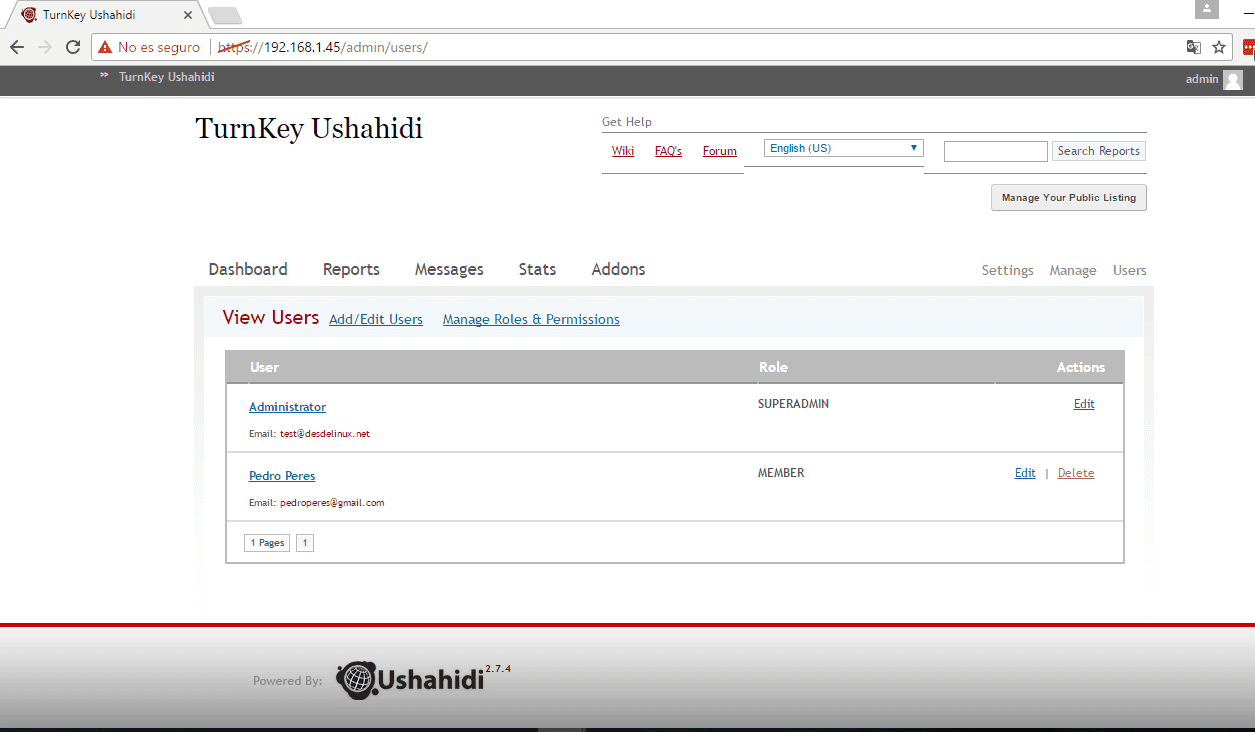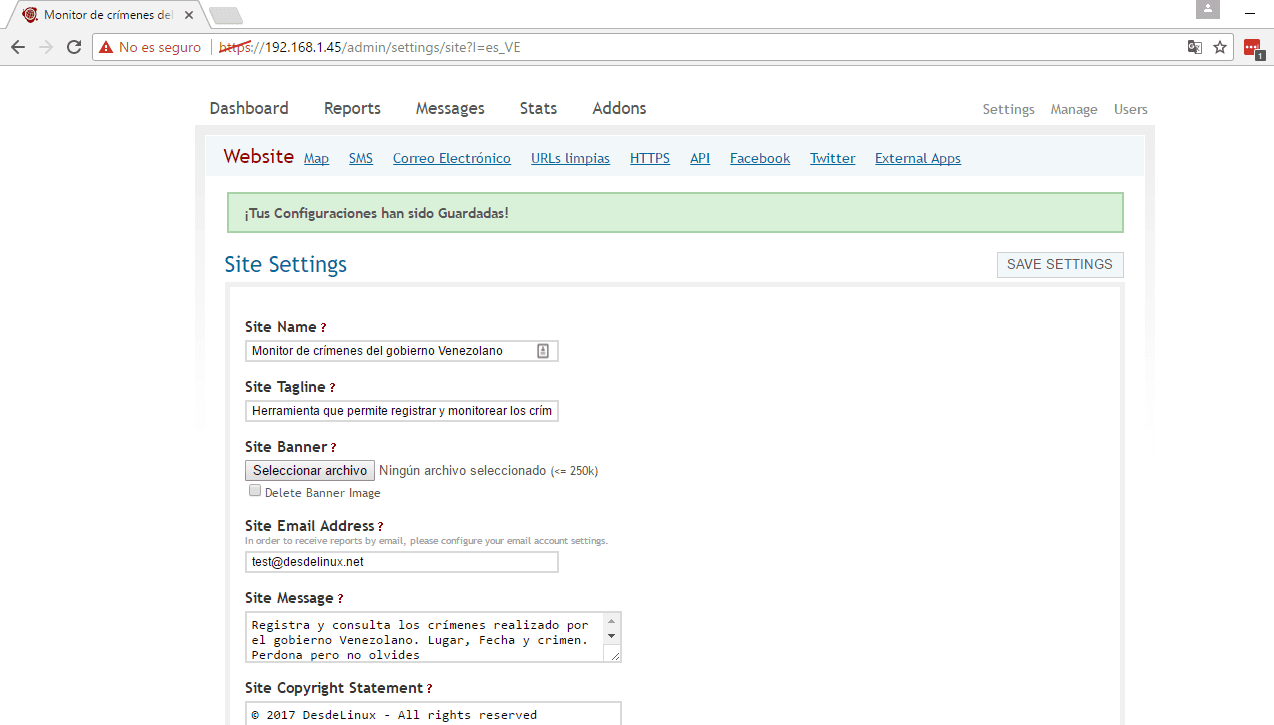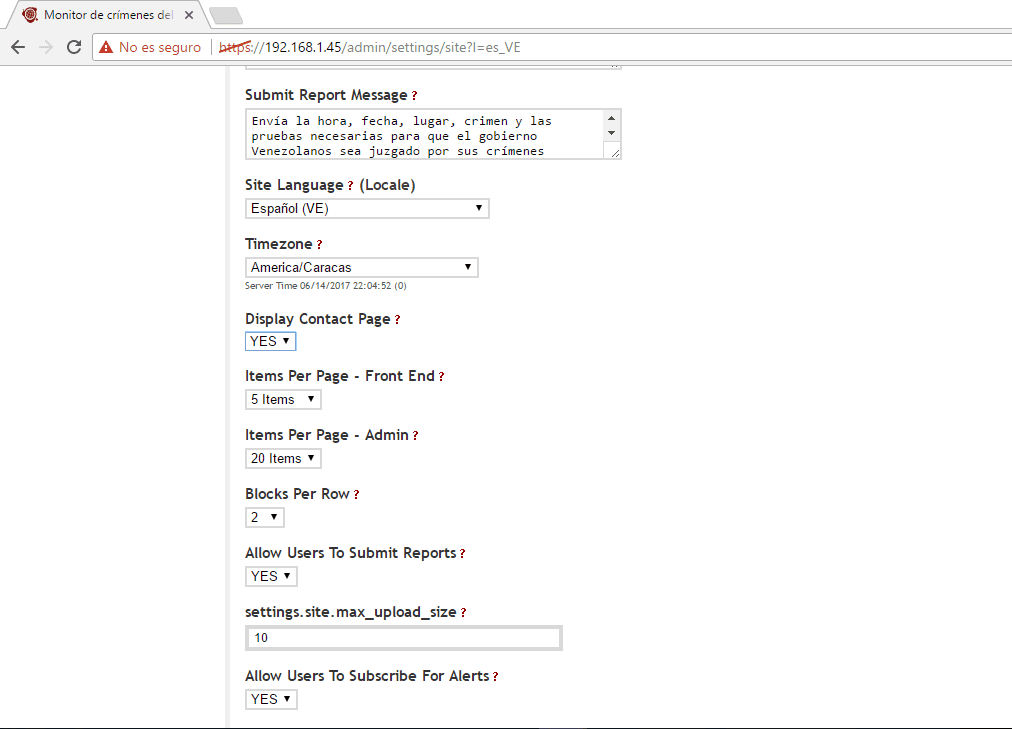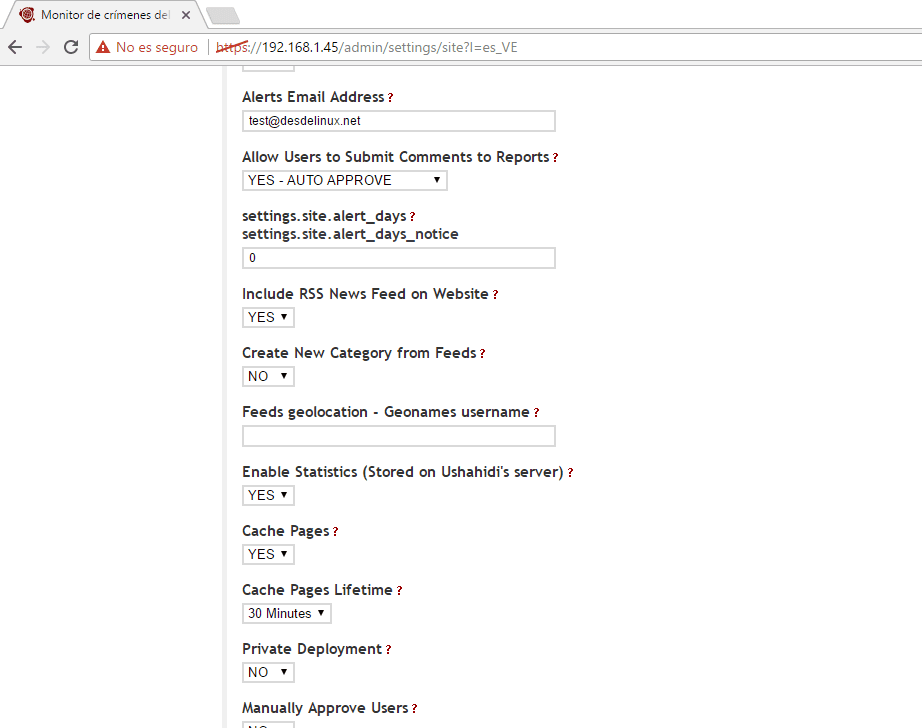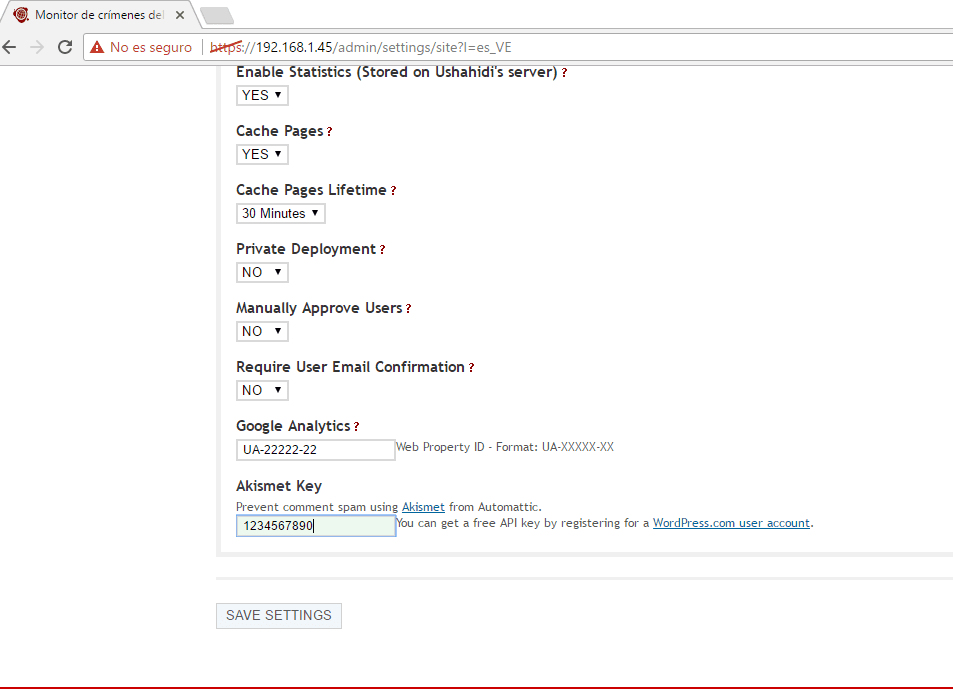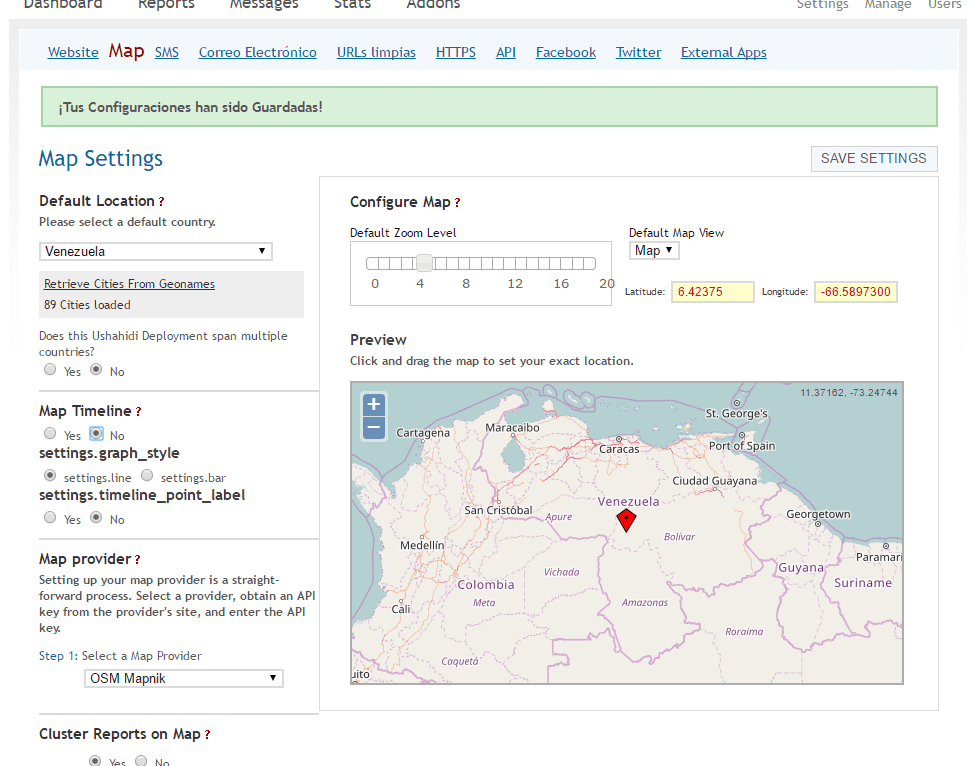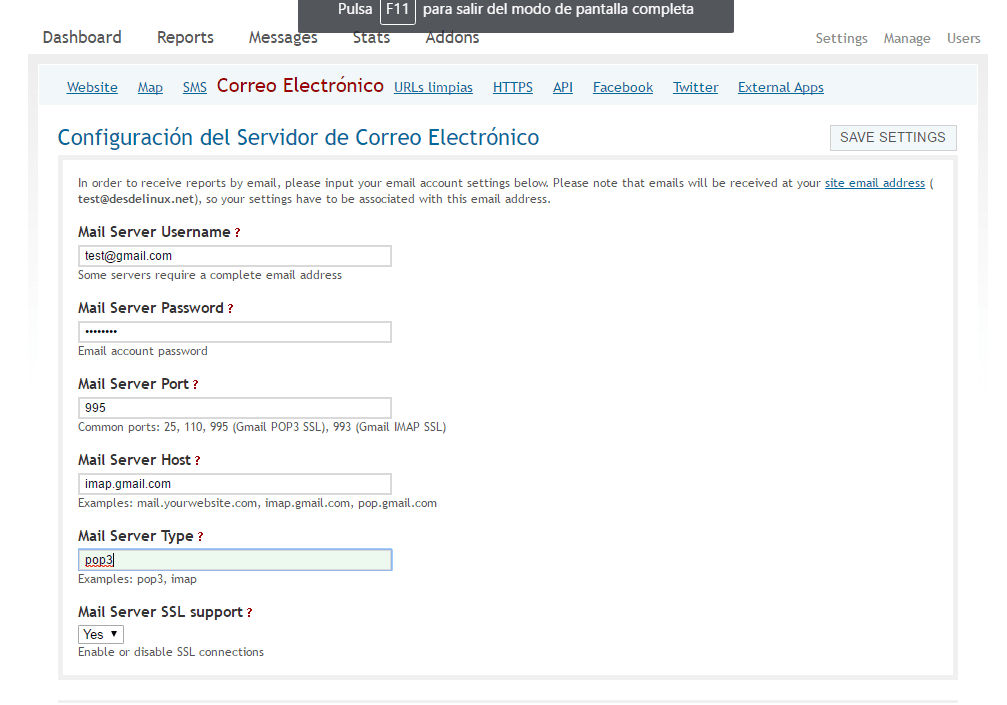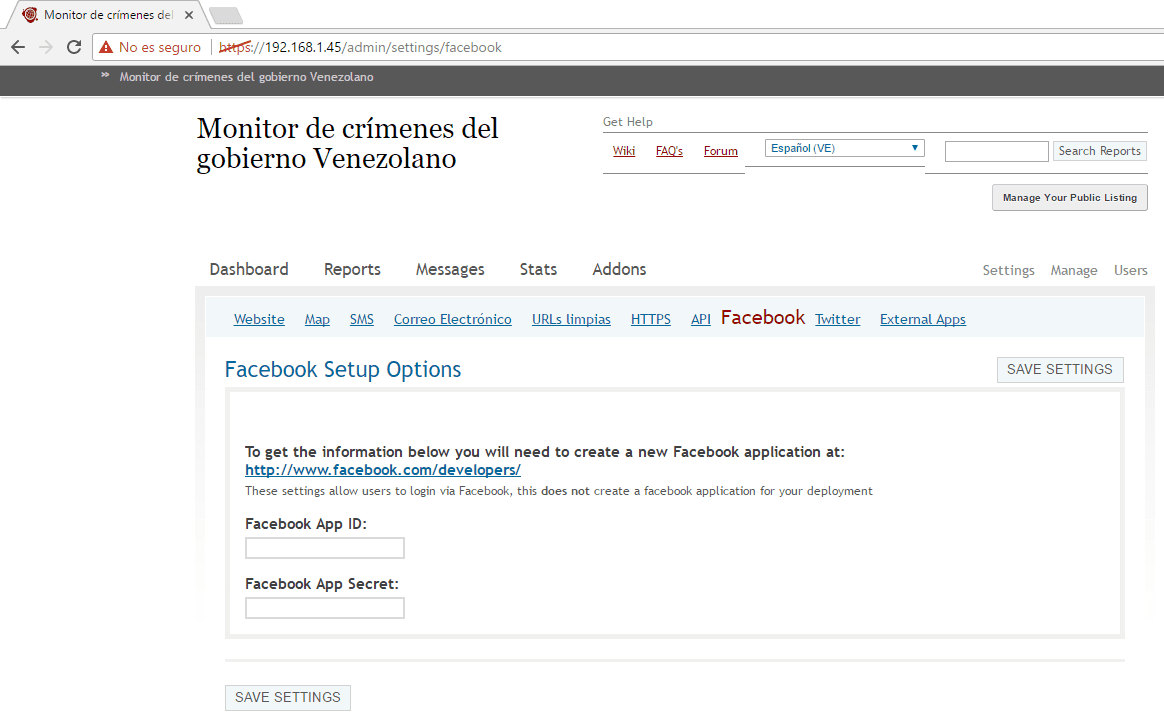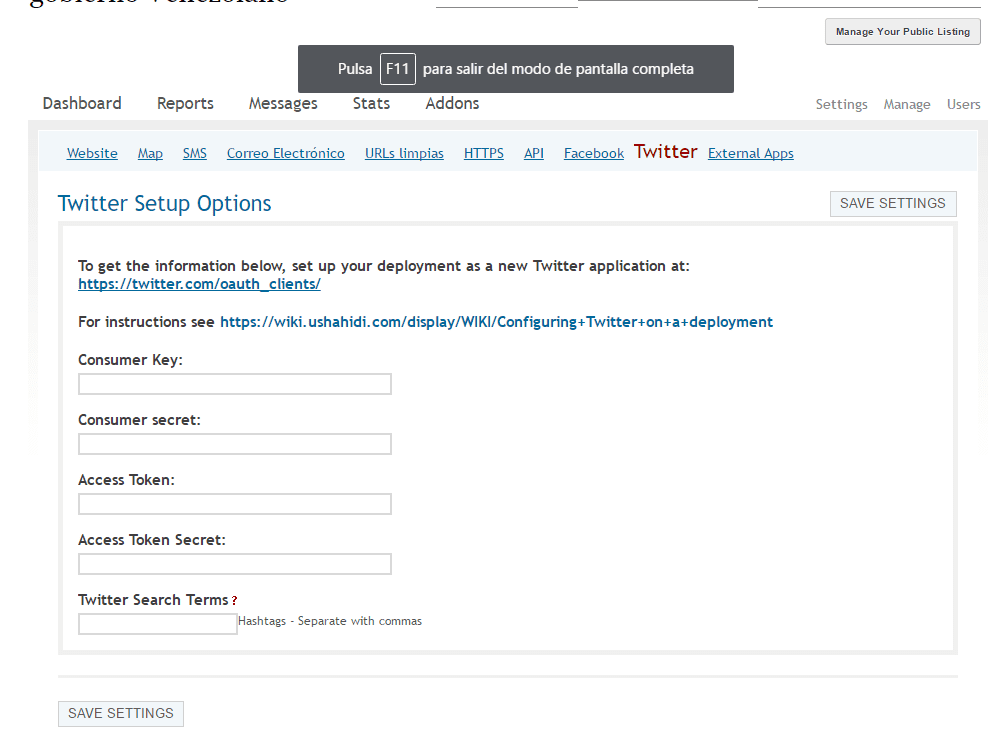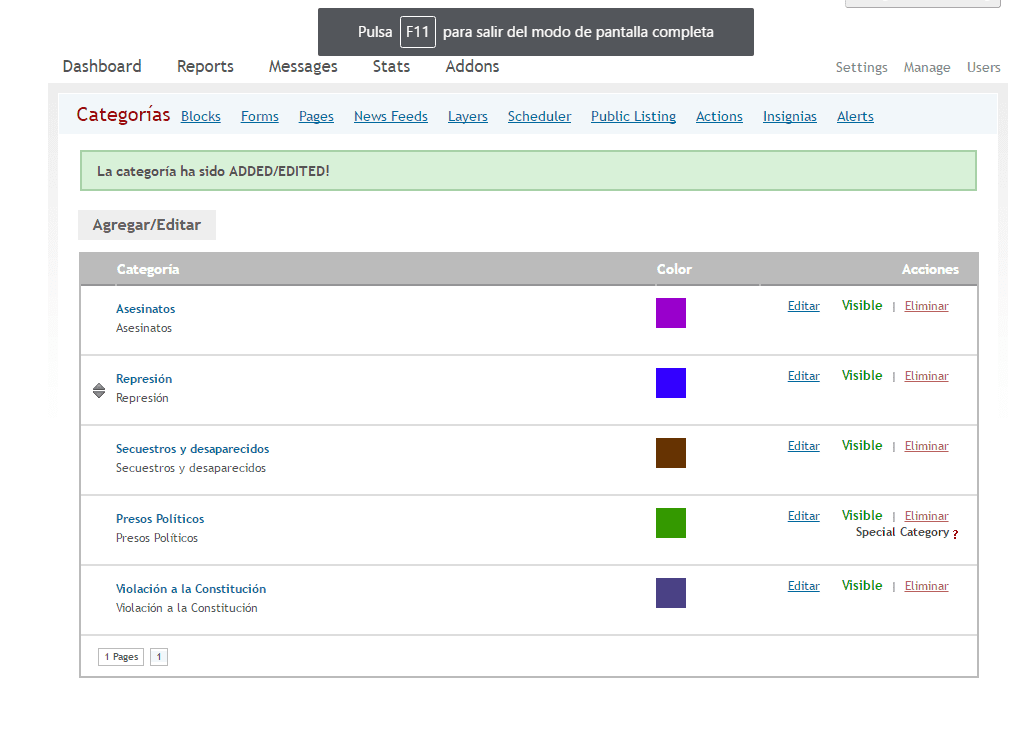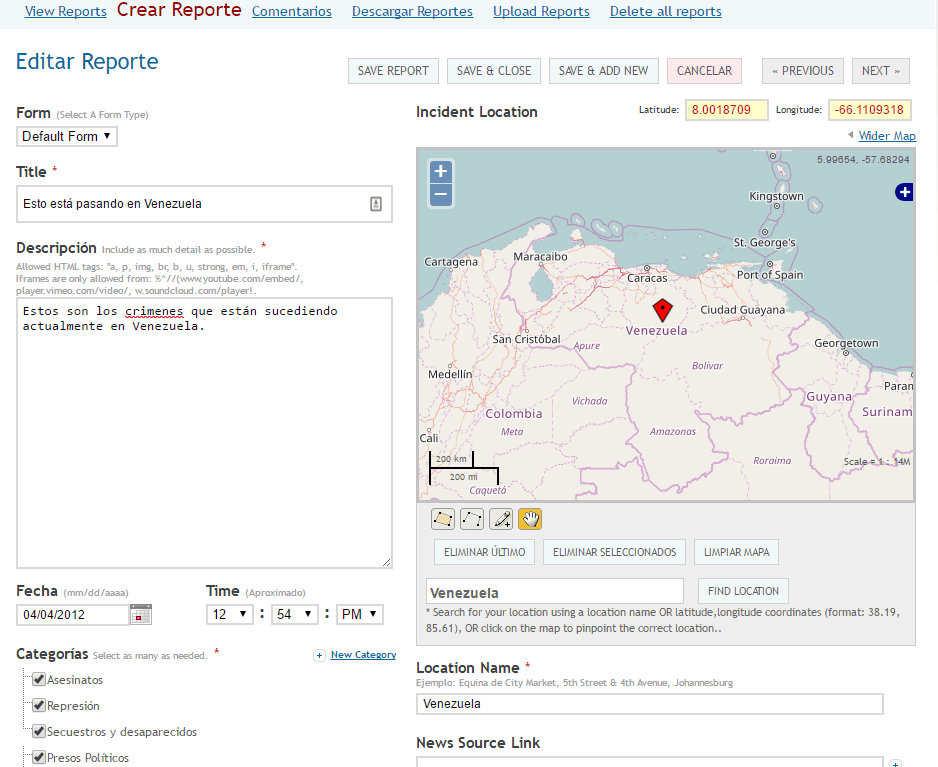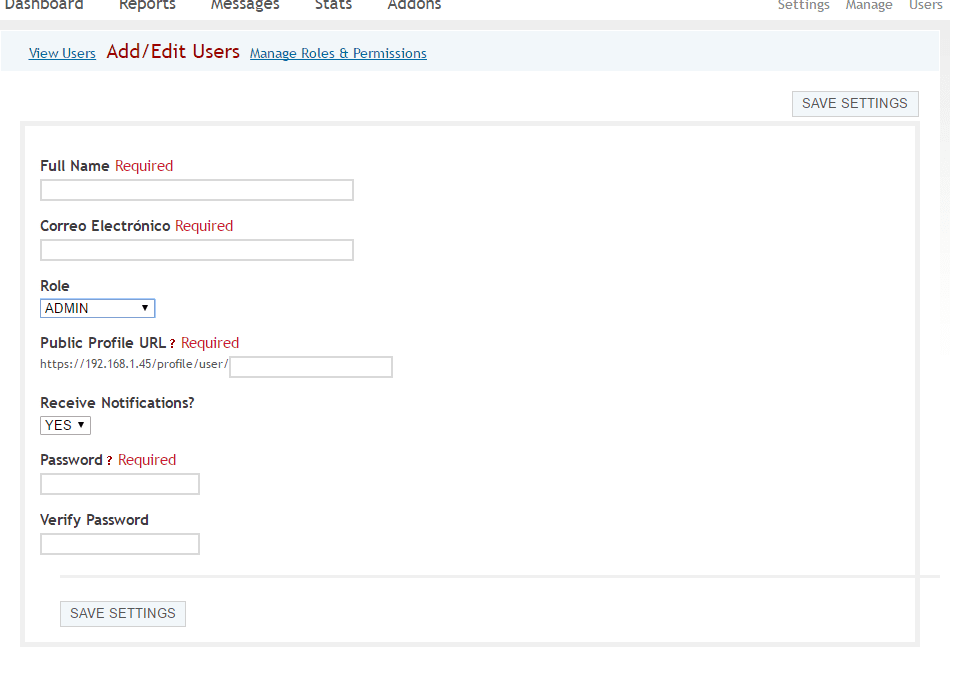Sebab tiada siapa rahsia keadaan semasa Venezuela, yang diperintah oleh diktator yang ganas dan kejam yang melakukan kejahatan terhadap kemanusiaan. Salah satu cara untuk menolong orang Venezuela yang tidak bersenjata dan menyerang adalah dengan menyediakan mekanisme untuk merekod dan memantau kejahatan penguasa mereka, kerana ini akan menjadi bukti bagi perbicaraan yang akan datang ketika saat yang menentukan dalam sejarah ini berakhir.
Salah satu daripada banyak alat sumber terbuka yang membenarkan dokumentasi kejahatan dan peristiwa yang berlaku di tempat tertentu adalah Bukti, yang telah kita bicarakan sebelumnya di blog ini dari pelbagai perspektif seperti untuk pemantauan bencana masa nyata dan sebagai alat yang membantu dalam masa krisis.
Kali ini kami mahu mengajar sediakan pelayan Ushahidi untuk merakam dan memantau kejahatan pemerintah VenezuelaDengan cara yang sama, kami akan mengajarkan cara membuat parameter alat sehingga dapat disesuaikan dengan keperluan semasa dan kami akan membahas lebih mendalam lagi tentang pelbagai bahagiannya.
Keperluan untuk memasang pelayan Ushahidi
Ushahidi tidak menggunakan banyak sumber, jadi boleh berjalan di mana-mana komputer, tetapi anda mesti mengambil kira jumlah data yang akan disimpan, jumlah pertanyaan yang akan dikendalikannya, tetapi di atas semua jumlah pengguna yang akan menggunakan alat tersebut.
Kita mesti memasang VirtualBox pada komputer itu dan mempunyai kebenaran yang sesuai untuk mengkonfigurasi firewall dan membuka atau menutup port. Walaupun untuk kasus khusus ini, lebih baik memilikinya dalam vps seperti amazon, kerana akan lebih mudah untuk melewati batasan yang dibuat oleh pemerintah untuk laman web jenis ini, selain dapat meningkatkan sumber daya sesuai dengan penggunaannya yang diberikan kepadanya.
Penting untuk diperhatikan bahawa dalam panduan ini kita akan menumpukan perhatian untuk melakukannya dari mesin maya menggunakan Ushahidi OVA yang dibuat oleh pasukan TurnKey Linux, yang mempunyai integrasi yang sangat maju dengan amazon aws.
Bagaimana memasang Ushahidi menggunakan OVA TurkeyLinux?
Sekiranya anda mengikuti tutorial yang telah kami lakukan beberapa hari kebelakangan ini, banyak langkah-langkah ini akan anda ketahui, saya akan berusaha semudah mungkin agar pemasangannya cukup mudah.
- Muat turun Ushahidi Ova yang dikembangkan oleh TurkeyLinux dari di sini.
- Import ova yang dimuat turun sebelumnya dari VirtualBox, untuk ini Fail >> Import perkhidmatan maya, pilih Ova, klik pada Seterusnya, semak atau ubah pilihan mesin maya (ram, cpu, nama dll) dan klik import.

- Konfigurasikan rangkaian mesin maya kita sehingga mempunyai akses ke internet dan juga dapat diakses dari mesin induk, untuk ini kita mesti klik kanan pada mesin maya yang telah kita import >> pilih konfigurasi >> Rangkaian >> Adaptor 1 >> Dayakan penyesuai Rangkaian >> Disambungkan ke Bridge Adapter >> dan kami memilih Adapter kami >> Kemudian terima. Dalam beberapa kes, kita juga mesti mengaktifkan Adapter 2 >> Pilih Enable Network adapter >> Disambungkan ke NAT.
- Kami menjalankan mesin maya dan memulakan proses parameterisasi awal penggunaan Ushahidi kami.
Parameterisasi awal Ushahidi
Apabila mesin maya dijalankan untuk pertama kalinya, ia memulakan sistem operasi dengan Debian yang harus kita parameterkan kata laluan rootnya dan kami juga diminta untuk memarameterisasi beberapa perkhidmatan yang diperlukan untuk kawalan dan fungsi Ushahidi yang betul. Langkah terperinci untuk proses parameterisasi Ushahidi awal ini adalah:
- Log masuk dan periksa kata laluan Debian Root.


- Masukkan dan sahkan kata laluan MySQL yang akan berfungsi sebagai pangkalan data Ushahidi.
- Log masuk dan sahkan kata laluan pentadbir Ushahidi.
- Masukkan alamat e-mel untuk pentadbir Ushahidi (Perlu masuk kemudian di panel Ushahidi).
- Sekiranya anda ingin menggunakan perkhidmatan TurnkeyLinux, masukkan Kekunci API anda atau tekan Skip.

- Masukkan e-mel untuk pemberitahuan sistem.

- Kami memasang kemas kini keselamatan yang diperlukan.

- Sekiranya kemas kini keselamatan berada pada tahap tinggi (seperti kemas kini kernel) ia akan meminta anda memulakan semula untuk mengkonfigurasi kemas kini, kami reboot dan menunggu mesin dimulakan semula.

- Setelah mesin maya dimulakan, kami telah memulakan dan mengkonfigurasi semua perkhidmatan agar Ushahidi berfungsi dengan baik, skrin akan ditunjukkan dengan perkhidmatan dan IP untuk mengaksesnya. Secara peribadi saya mengesyorkan agar kita mengkonfigurasi semula IP yang diberikan oleh mesin maya kepada kita melalui dhcp untuk IP tetap rangkaian kita, untuk ini kita pergi ke Menu Lanjutan >> Rangkaian >> eth0 >> StaticIp dan masukkan data yang sesuai.




Konfigurasi Penerapan Ushahidi
Dengan langkah-langkah yang dijelaskan di atas, kami telah memasang dan menjalankan serangkaian perkhidmatan yang perlu Ushahidi berfungsi dengan baik, selain memiliki pelaksanaan penuh layanan hebat ini. Langkah-langkah berikut akan memungkinkan kita membuat parameterisasi Ushahidi sehingga kita dapat merekodkan kejahatan pemerintah Venezuela dengan betul.
Penting untuk diperhatikan bahawa konfigurasi adalah contoh, jadi setiap langkah harus disesuaikan dengan keadaan dan cara maklumat itu direkodkan, ini adalah contoh praktikal untuk konfigurasi yang lebih sesuai dan yang memungkinkan dalam masa depan seseorang akan berjaya menjadi tuan rumah perkhidmatan ini dan digunakan oleh pelbagai pengguna.
- Dari komputer hos (atau dari mana-mana komputer dengan akses rangkaian) masukkan IP Ushahidi yang ditunjukkan pada langkah awal, dalam kes kami https://192.168.1.45 laman web seperti berikut akan dibuka:
- Kami pergi ke bahagian kanan atas halaman dan klik pada log masuk, kami memasukkan e-mel dan kata laluan pentadbir Ushahidi yang sebelumnya kami daftarkan, ia akan membuka panel pentadbiran di mana kami dapat melihat papan pemuka, laporan, mesej, statistik dan memilih sambungan untuk meningkatkan kelebihan Ushahidi, dengan cara yang sama kita dapat mengakses perintah konfigurasi, pengurus blok (kategori, borang, halaman ...) dari ushahidi dan ke senarai pengguna.
Mengadaptasi Ushahidi untuk merekod dan memantau kejahatan pemerintah Venezuela
Sebaik sahaja kita melihat ciri-ciri panel Ushahidi, mari kita mulai bekerja dan mula membuat parameter pada tahap yang sangat tinggi apa yang diperlukan agar alat ini dapat menyesuaikan diri dengan masalah yang telah kita pilih.
- Dari panel Ushahidi kami memilih pilihan untuk Tetapan dan kami akan mengubah beberapa data, yang Nama Tapak, Tanda Letak Laman, kami memilih sepanduk (sekiranya kami tidak menginginkan judul), kami memilih e-mel untuk dihubungi, pesan informatif dari tajuk, Mesej hak cipta, pesan maklumat untuk mengirim laporan, bahasa laman web, waktu zon, pilih jika anda ingin melihat halaman kenalan, item demi halaman, item demi halaman untuk pentadbir, amaran e-mel, aktifkan rss, aktifkan statistik, aktifkan cache halaman, kunci analisis google anda untuk memantau statistik, Akismet untuk menguruskan spam, antara ciri lain. Oleh kerana pilihannya cukup luas, saya meninggalkan anda sekumpulan gambar kerana saya telah mengkonfigurasinya, jangan lupa memberikan simpan pada akhir parameterisasi.
- Dari tetapan mari cari tab Peta dan pilih lokasi lalai alat, dalam hal ini Venezuela, saya mengesyorkan agar pembekal peta menjadi OSM Mapnik dan tahap zoom menjadi 5, mereka bebas membuat penyesuaian lain dan klik JIMAT PENGATURAN.
- Kami dapat membuat parameterisasi Ushahidi sehingga dapat menerima laporan melalui e-mel, untuk ini pergi ke tab E-mel dan tambahkan konfigurasi e-mel anda. Contohnya dapat dilihat pada gambar berikut.
- Dengan cara yang sama kita dapat mengintegrasikan aplikasi Facebook dan Twitter dengan Ushahidi di tab yang sesuai
- Selanjutnya kita pergi ke tab Urus di mana kita akan membuat dan mengedit blok yang ditawarkan oleh Ushahidi kepada kita, terutamanya kategori laporan yang ingin kita daftarkan.
- Begitu juga, dari tab Laporan kita boleh membuat satu atau lebih mengikut kehendak kita.
- Sekiranya ingin mendaftarkan pengguna baru ke platform, mari pergi ke tab pengguna >> Tambah atau Edit pengguna, masukkan nama, e-mel, peranan (Pentadbir, Ahli, SuperAdmin atau pengguna), mari pilih url dan masukkan kata laluan akses.
Semua langkah ini menghasilkan pelaksanaan Ushahidi yang agak umum yang akan memungkinkan kita untuk merekod dan memantau kejahatan pemerintah Venezuela. Jelas sekali, anda mesti melihat lebih mendalam konfigurasi dan penyesuaian yang diperlukan, tetapi saya telah membuat contoh yang merangkumi banyak ciri yang ditawarkan oleh alat ini kepada kami.
Hasil akhir dapat dilihat dalam tangkapan skrin berikut: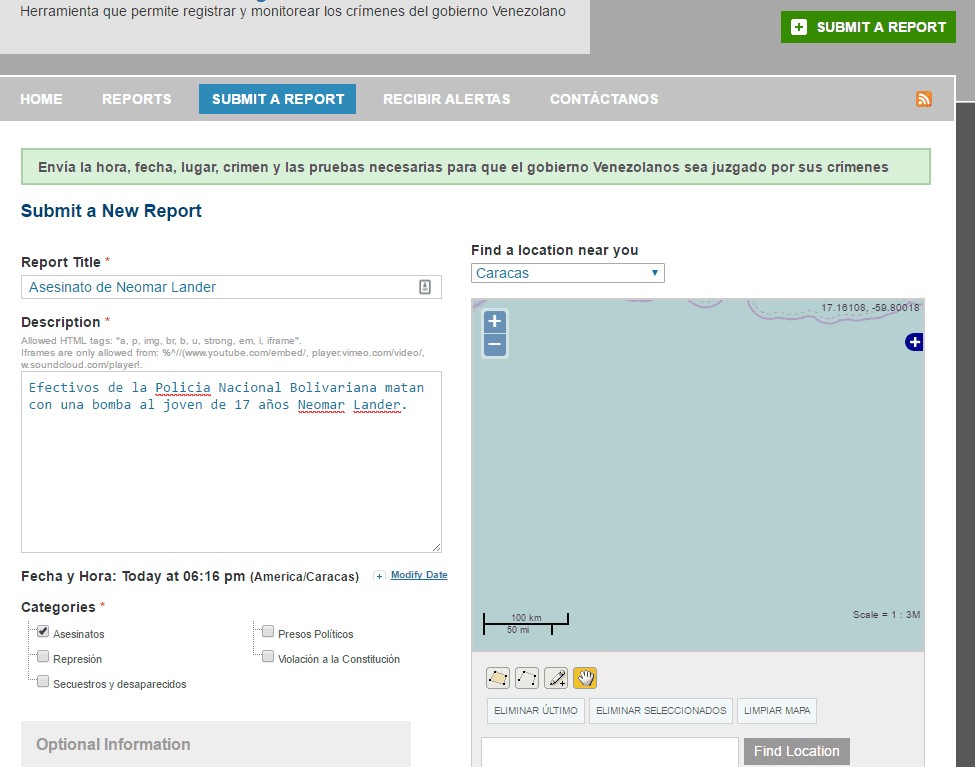

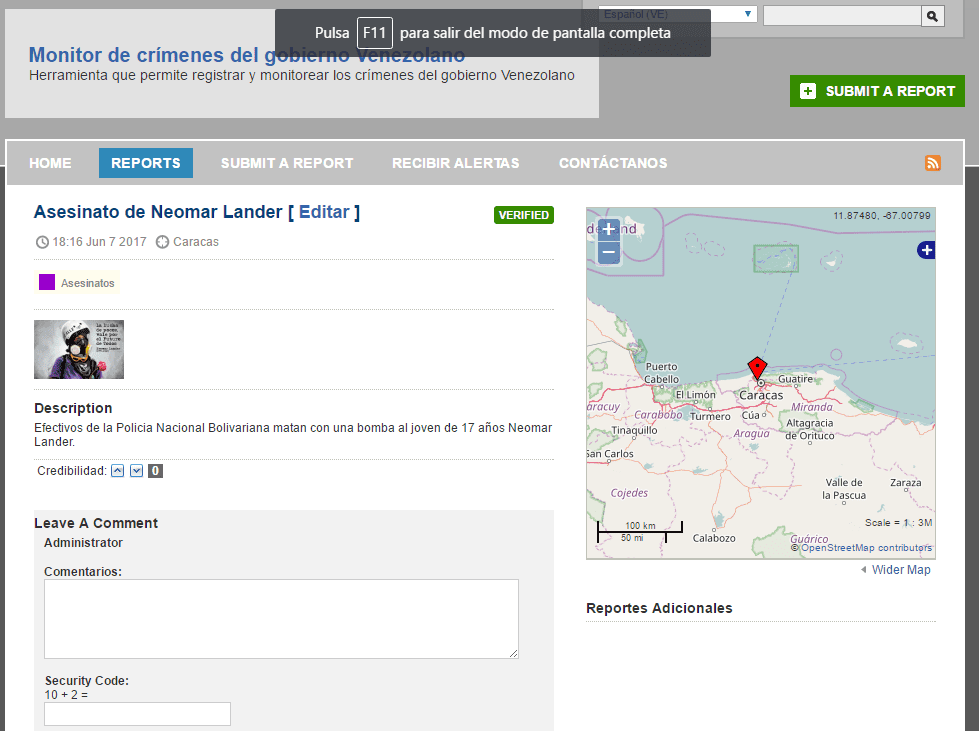
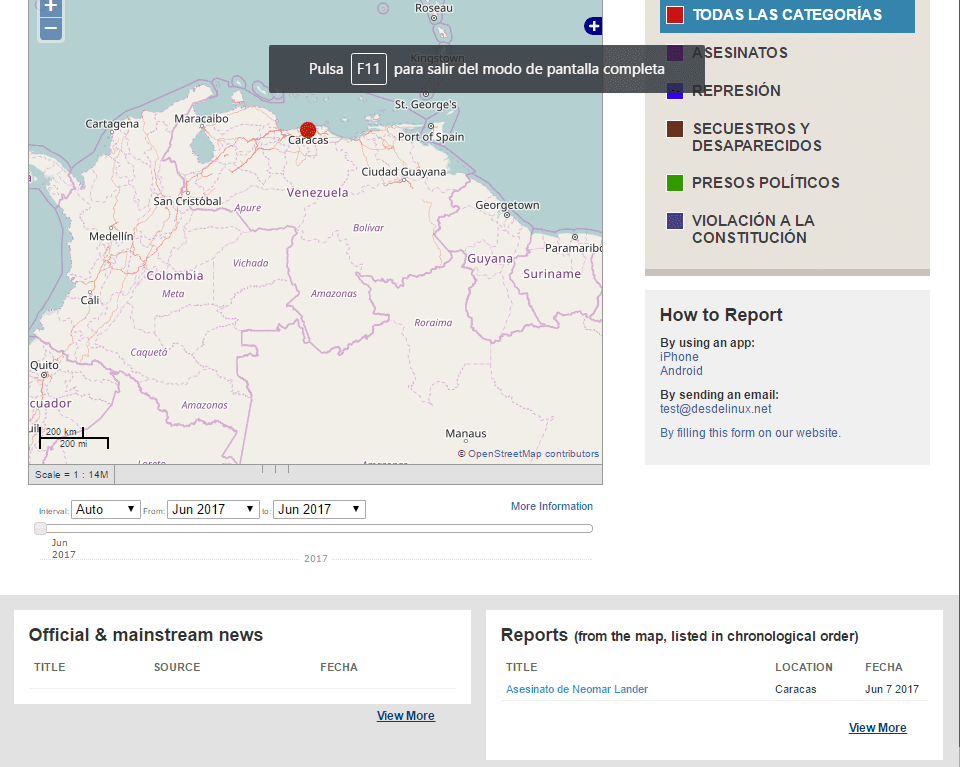
Saya berharap bahawa tutorial ini akan membolehkan kita mempunyai mekanisme baru untuk mendaftarkan sejumlah besar kejahatan terhadap kemanusiaan yang sedang dilakukan oleh diktator di Venezuela, dan seseorang akan didorong untuk mempraktikkannya, dari landasan ini sokongan saya untuk orang di jalanan dan mengingatkan mereka bahawa «cepat dan lambat, kebebasan dan demokrasi akan bersinar di Venezuela".